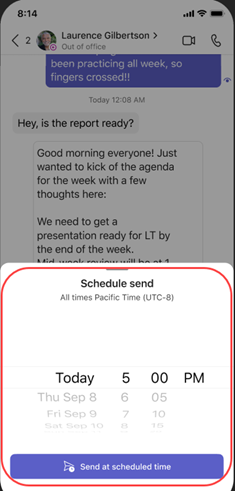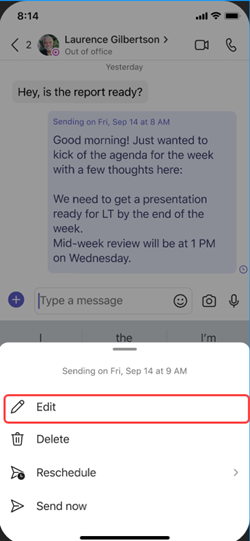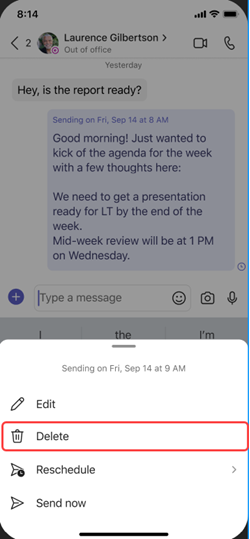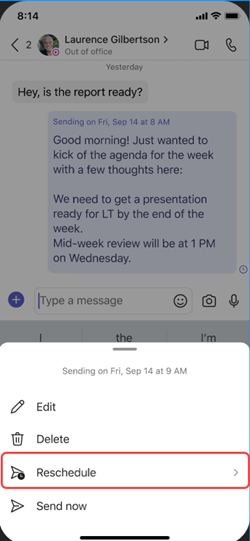Microsoft Teamsでチャット メッセージをスケジュールする
チャットでメッセージを送信したいが、タイミングが正しくない場合は、場所や勤務時間をまたがるコラボレーションを尊重する日付と時刻のメッセージをスケジュールします。 チャット メッセージをスケジュールすると、制御する日付と時刻に送信されるようになります。
チャット メッセージを後で送信するようにスケジュールする
-
メッセージをComposeし、[アクションとアプリ]
-
[ メッセージ
-
ポップアップ メニューから送信する日付と時刻を選択します。
-
[続行] ボタンをクリックします。
-
[
設定した時点でチャット メッセージが自動的に送信されます。
注: メッセージをスケジュールする前に、チャット相手と会話している必要があります。
スケジュールされたチャット メッセージを編集する
-
メッセージの上にマウス ポインターを合わせて、[編集]
-
チャット メッセージを編集し、[ 完了]
チャット メッセージの配信を再スケジュールする
-
メッセージの上にマウス ポインターを合わせて、[編集]
-
スケジュールされた日付と時刻の横にある下矢印を選択して、メッセージを送信する新しい日付と時刻を選択します。
-
日付または時刻を変更します。
-
[ 続行] を選択し、[ 完了]
スケジュールされたチャット メッセージを削除する
-
メッセージに移動し、[その他のオプション]
-
チャット メッセージを後で送信するようにスケジュールします。
後でチャット メッセージを読むスケジュールを設定する
-
チャット
-
[
-
ポップアップの [スケジュール送信] ボックスから日付と時刻を選択します。
-
[スケジュールされた時刻に送信] をタップします。
スケジュールされたチャット メッセージを編集する
-
チャット メッセージに移動します。
-
編集するスケジュールされたメッセージを長押しし、[編集]、[
-
チャット メッセージを書き換える。 編集が完了したら、[
スケジュールされたチャット メッセージを削除する
-
チャット メッセージに移動します。
-
削除するスケジュールされたメッセージを長押しし、[削除
チャット メッセージのスケジュールを変更する
-
チャット メッセージに移動します。
-
スケジュールを変更する予定のメッセージを長押しし、[再スケジュール
-
[送信のスケジュール] ボックスから新しい日付と時刻を選択し、[スケジュールされた時刻に送信] をタップします。



![[送信] ボタン](/images/ja-jp/a770eaa3-0055-4022-8b33-606cd084b497)
![[編集] メニューの鉛筆アイコン](/images/ja-jp/e4a90069-cd29-46d2-91c2-ca73a467b156)

![[その他のオプション] アイコン](/images/ja-jp/2f8a3a76-549c-4ff7-9096-72d2392f2d17)

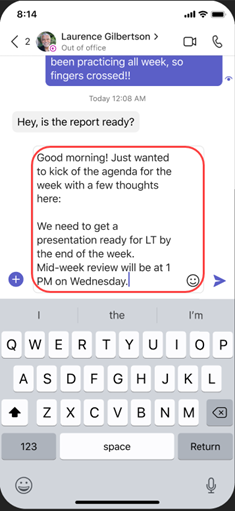
![Microsoft Teams、モバイルの [送信] ボタン](/images/ja-jp/9dfd7a7e-fa24-446b-99a7-0efa797d178e)